
Anleitung: Die spannendsten optionalen Kodi-Einstellungen (7/9)
Kodi bietet viele Dutzend Einstellungen, die meisten dürften allerdings mit der Grundeinrichtung glücklich werden. Aber es hat schon was, wenn man sich aussuchen kann, ob „The Big Bang Theory“ unter T wie The oder B wie Big einsortiert wird. Auch die lästige Visualisierung wenn Musik läuft könnt Ihr abschalten, entscheiden, wie 4:3-Videos auf Breitbildmonitoren gezeigt werden sollen oder Audio-CDs automatisch rippen – hier also eine lose Auflistung der spannendsten Einstellungen. Und vorher noch ein Blick auf die ganze Serie:
1. Was ist/kann Kodi überhaupt: Konzept, Features, Anschlüsse, Hardware
2. Billig, Lautlos, winzig: XBMC (Kodi) auf dem Raspberry Pi
3. Grundeinrichtung: TV als Vollbild, Kalibrierung, Netzwerk, etc.
4. Mediensammlung: Quellen samt Metadaten einrichten
5. Perfekte Sofakartoffel: Fernbedienung per Smartphone – Smartphone als TV
6. Coole Add-ons: South Park gratis ist nur der Anfang
7. Für werdende Profis: Fortgeschrittene/Optinale Einstellungen
8. Android-Inhalte nach Kodi/XBMC streamen mit Airplay
9. Live-TV ohne TV-Karte nutzen
Auch interessant:
Amazon Prime Instant Video in Kodi einrichten
Kodis intelligente Playlisten nutzen
Kodi auf Fire TV aktualisieren
Sortieren mit/ohne Artikel
Unter Einstellungen/Darstellung/Dateilisten findet Ihr die Option „Grammatikalische Artikel bei der Sortierung ignorieren“, um Der, The, Die und so weiter bei der Sortierung zu berücksichtigen oder eben zu ignorieren.
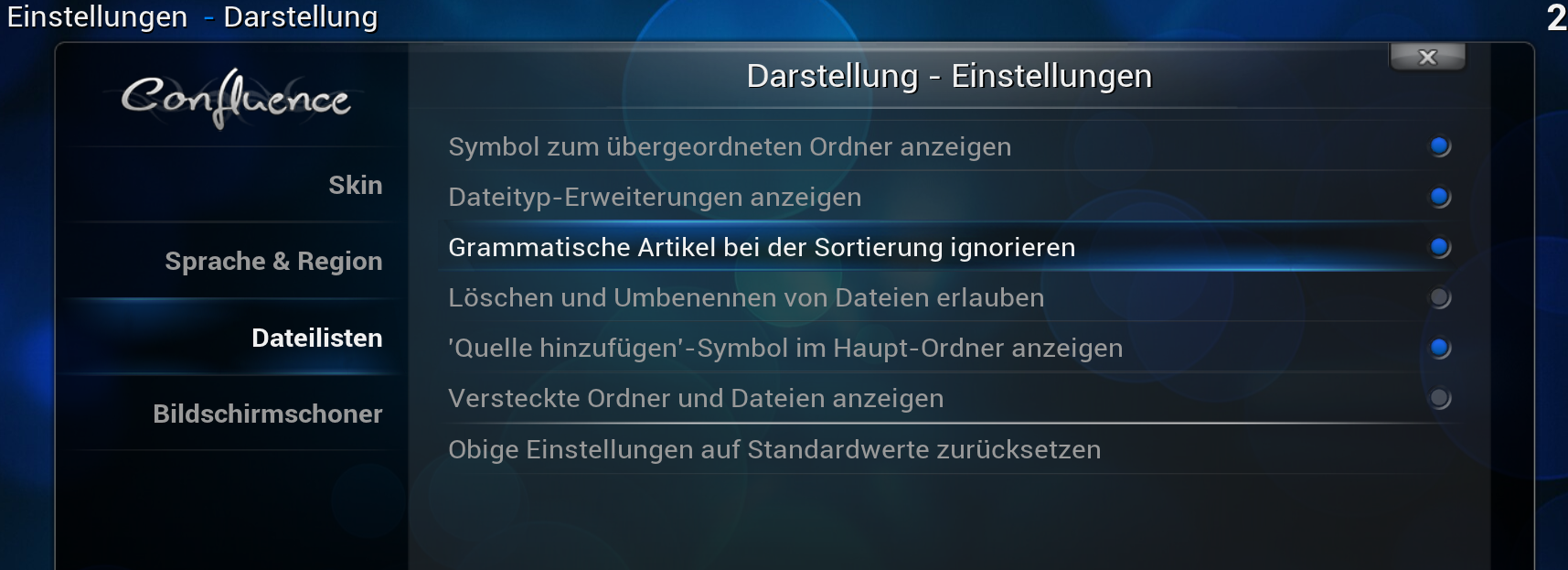
Bildschirmschoner/Visualisierung
Wenn Ihr Bildschirmschoner oder Musik-Visualisierung abschalten wollt, könnt Ihr das unter Einstellungen/Darstellung/Bildschirmschoner machen.
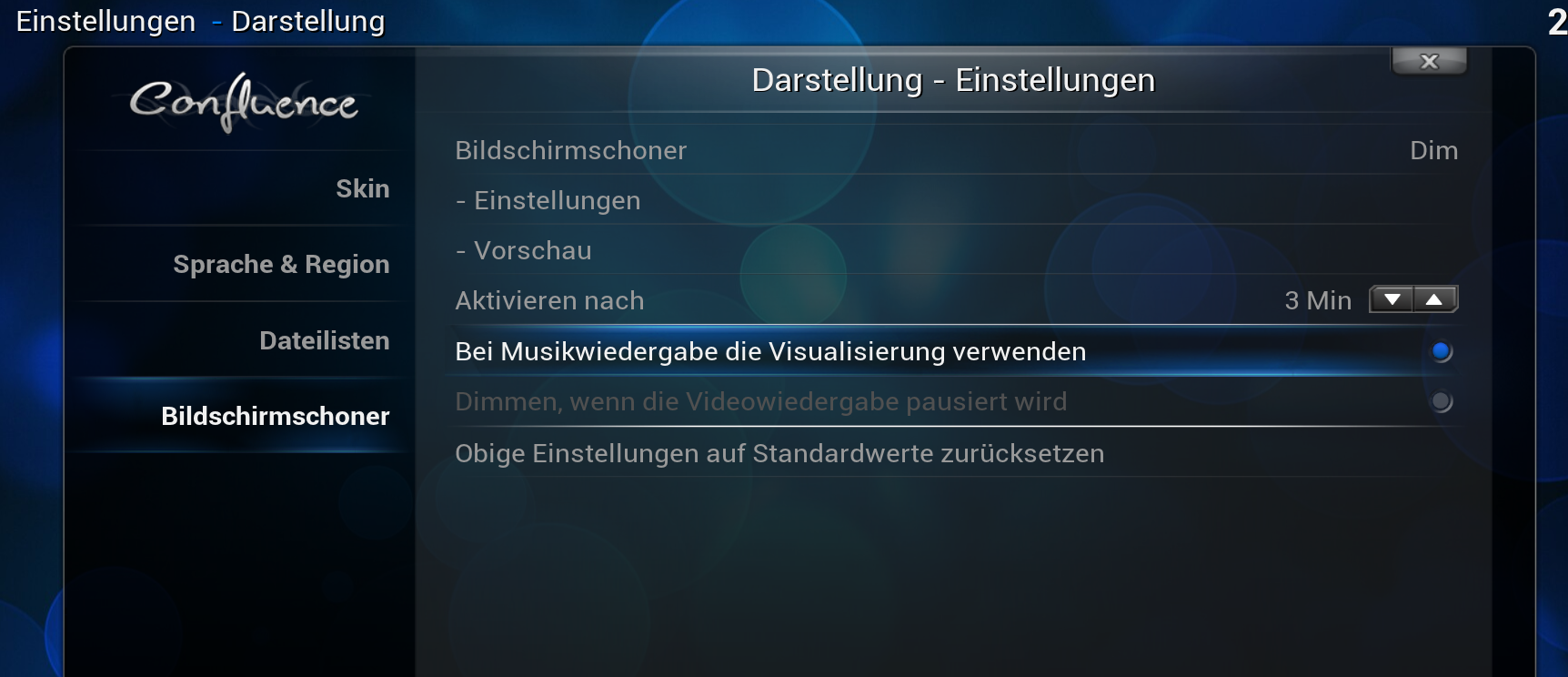
Anti-Spoiler
Die nächsten vier Einstellungs-Tipps findet Ihr alle unter Einstellungen/Videos. Den Anfang macht der Bereich für die Datenbank: Hier könnt Ihr die Bibliothek bereinigen, sprich veraltete, nicht zu findende Einträge löschen lassen. Praktisch ist auch das Abschalten der Inhaltszusammenfassungen von Medien – wenn Ihr absolut Spoiler-frei leben wollt.
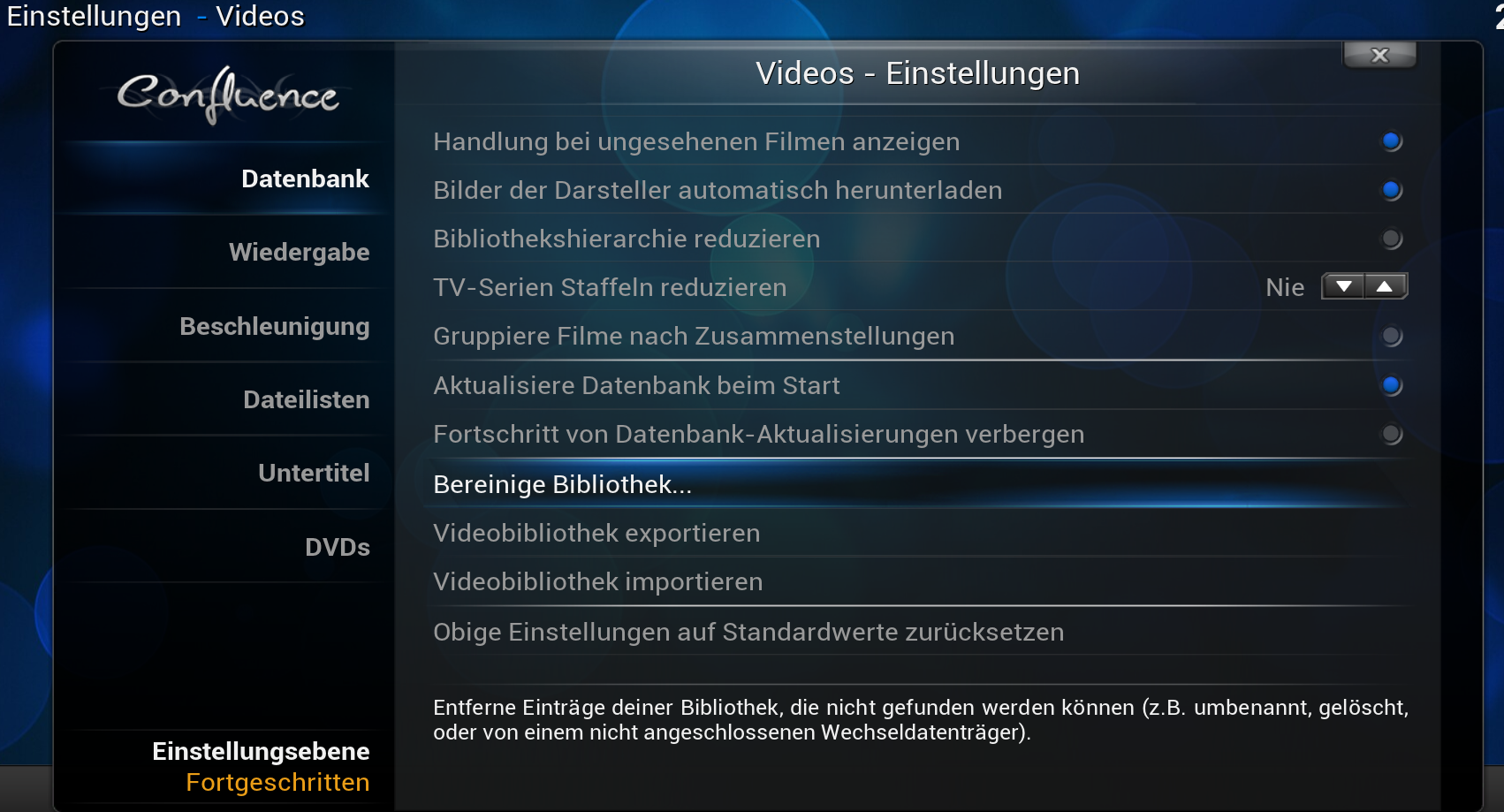
4:3-Videos
Videos im alten Format lassen sich normal anzeigen oder auf diverse Arten gedehnt – unter Einstellungen/Videos/Wiedergabe könnt Ihr Eure Wahl treffen.
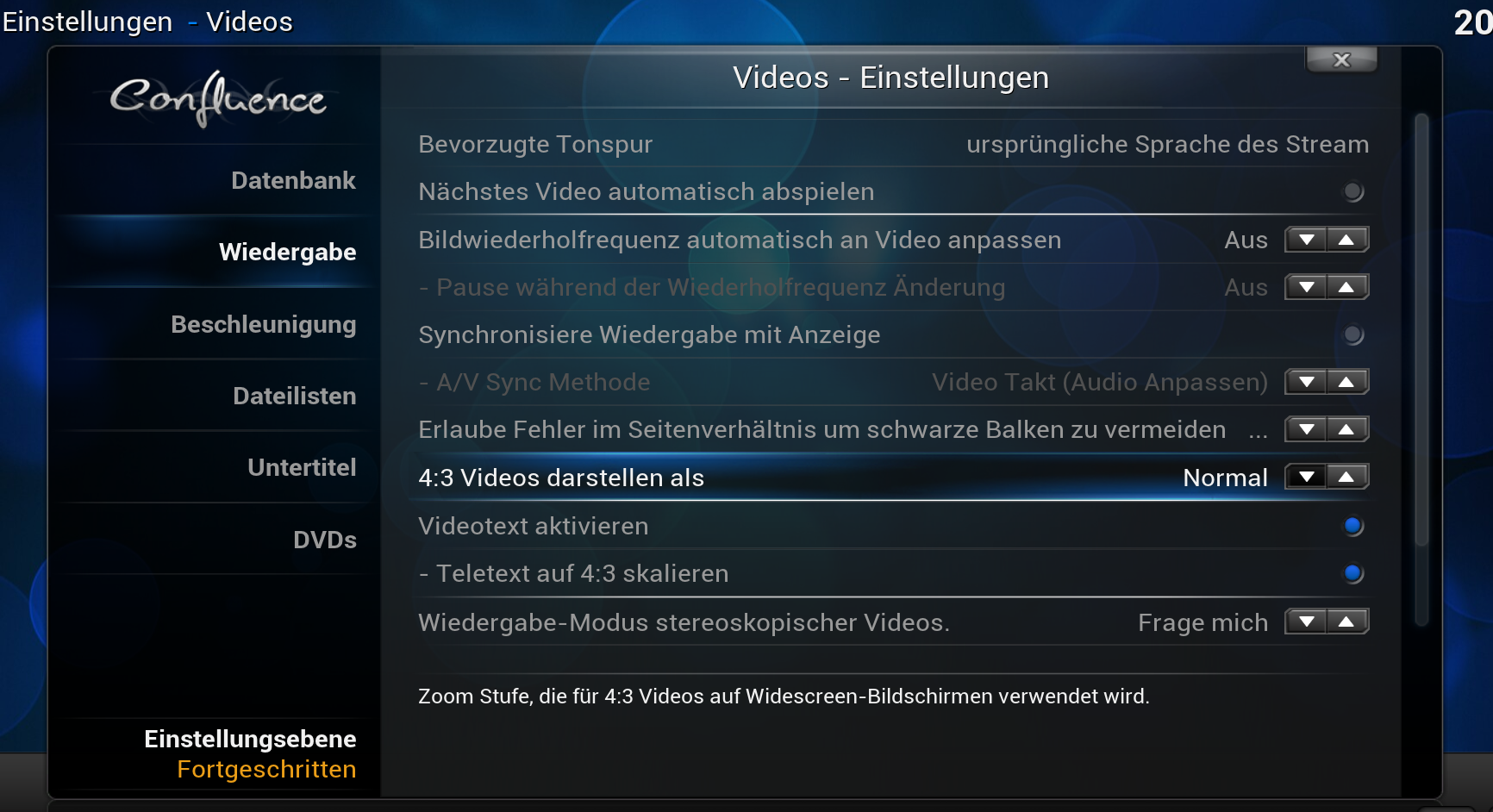
Untertitel
Standardmäßig werden englische Untertitel besorgt, wenn es deutsche sein sollen, regelt das unter Einstellungen/Videos/Untertitel, wo Ihr ganz nebenbei auch deren Aussehen und Position bestimmen dürft.
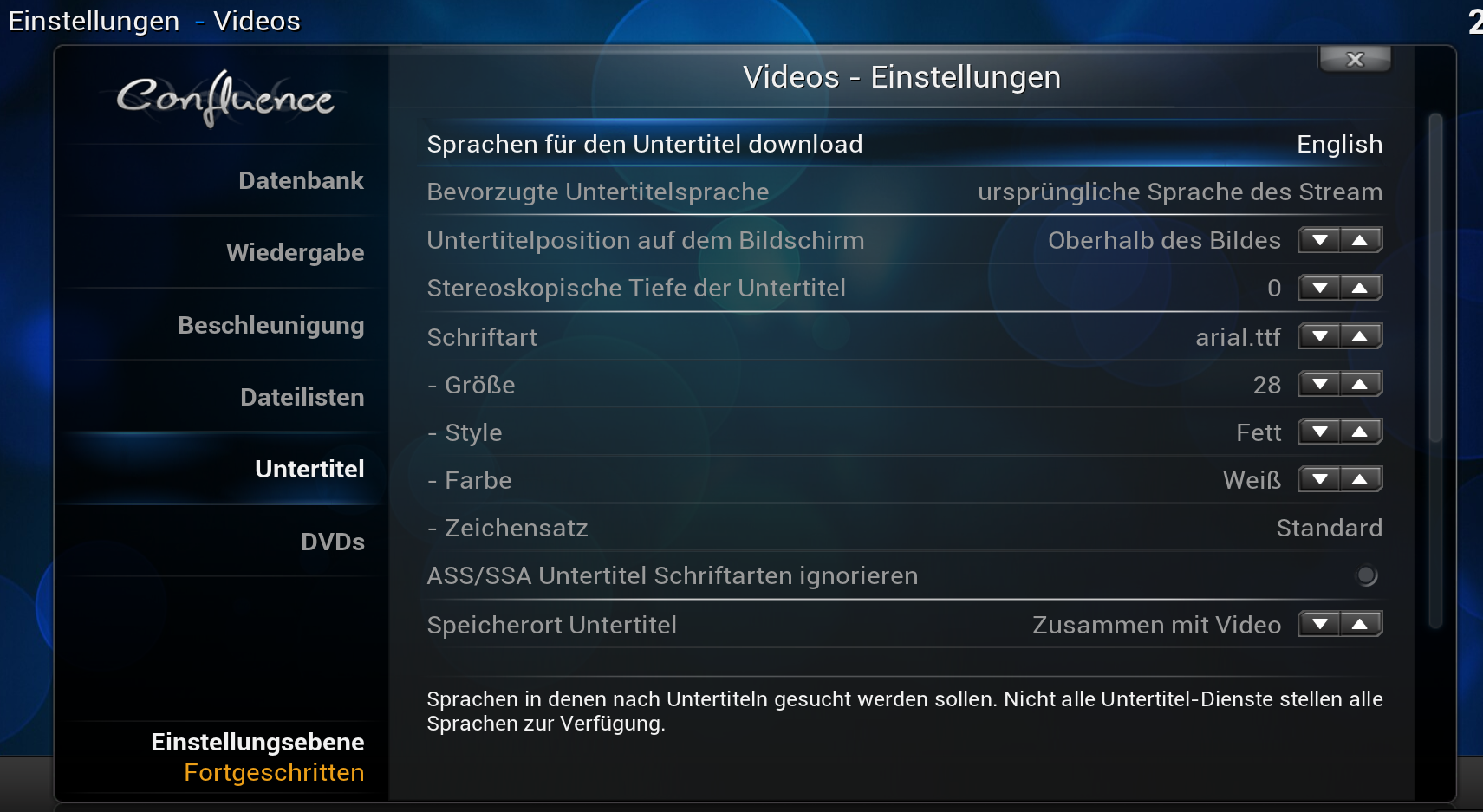
DVD-Konfiguration
Ein letzter Tipp zu Einstellungen/Videos findet sich im DVD-Bereich: Automatisches Abspielen beim Einlegen ist für reine Medien-Server sicherlich erwünscht und das Überspringen der „unüberspringbaren“ (meist lästigen) Clips vor dem Hauptmenü dürfte ebenfalls auf Gegenliebe treffen.
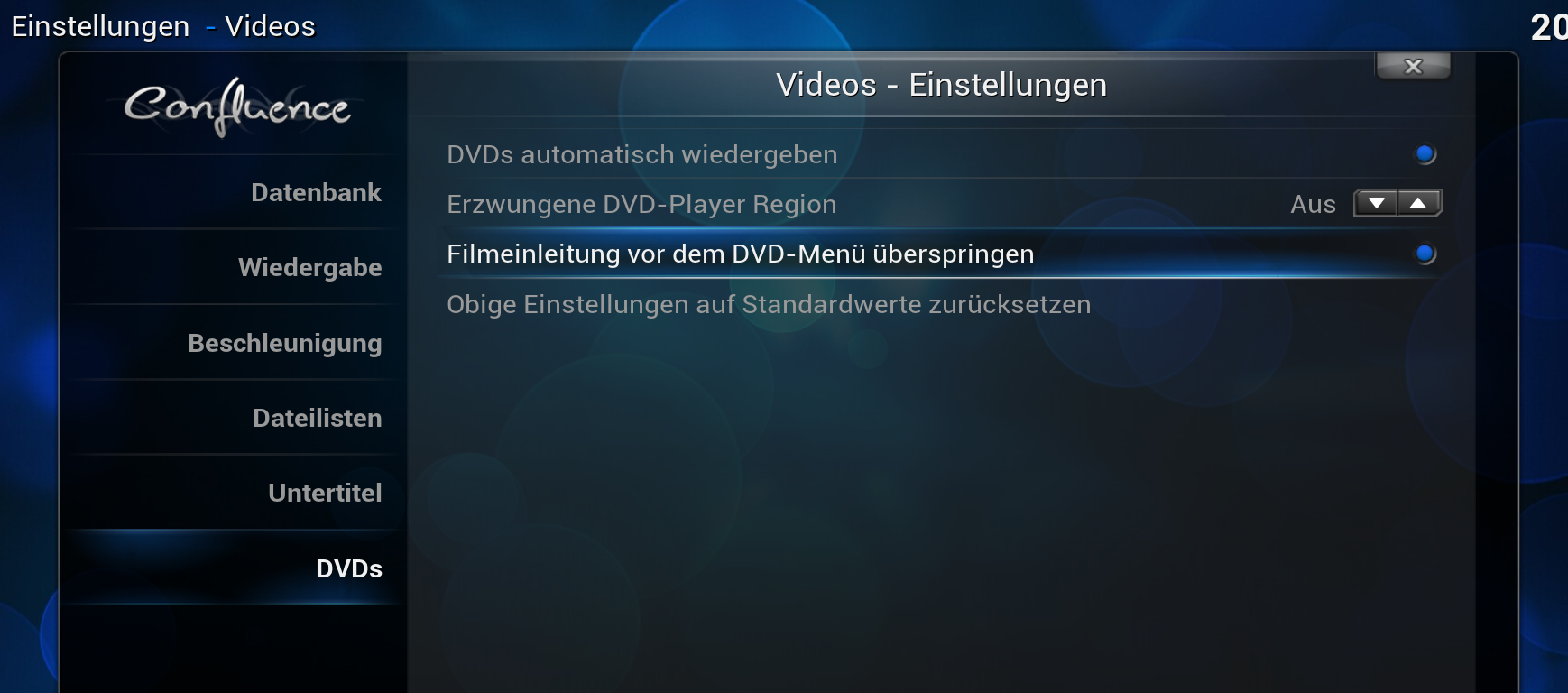
Die Musik-Datenbank und Sampler
Ihr kennt das: In Eurer Medienbibliothek sind Tausende Künstler gelistet, von etlichen habt Ihr aber nur ein, zwei Lieder, weil sie nur auf Samplern vorkommen. Wenn Ihr derlei Sampler-only-Künstler nicht in der Künstler-Auflistung haben wollt, deaktiviert dieses Verhalten unter Einstellungen/Musik/Datenbank; wo natürlich auch wieder die Funktion zum Bereinigen liegt.
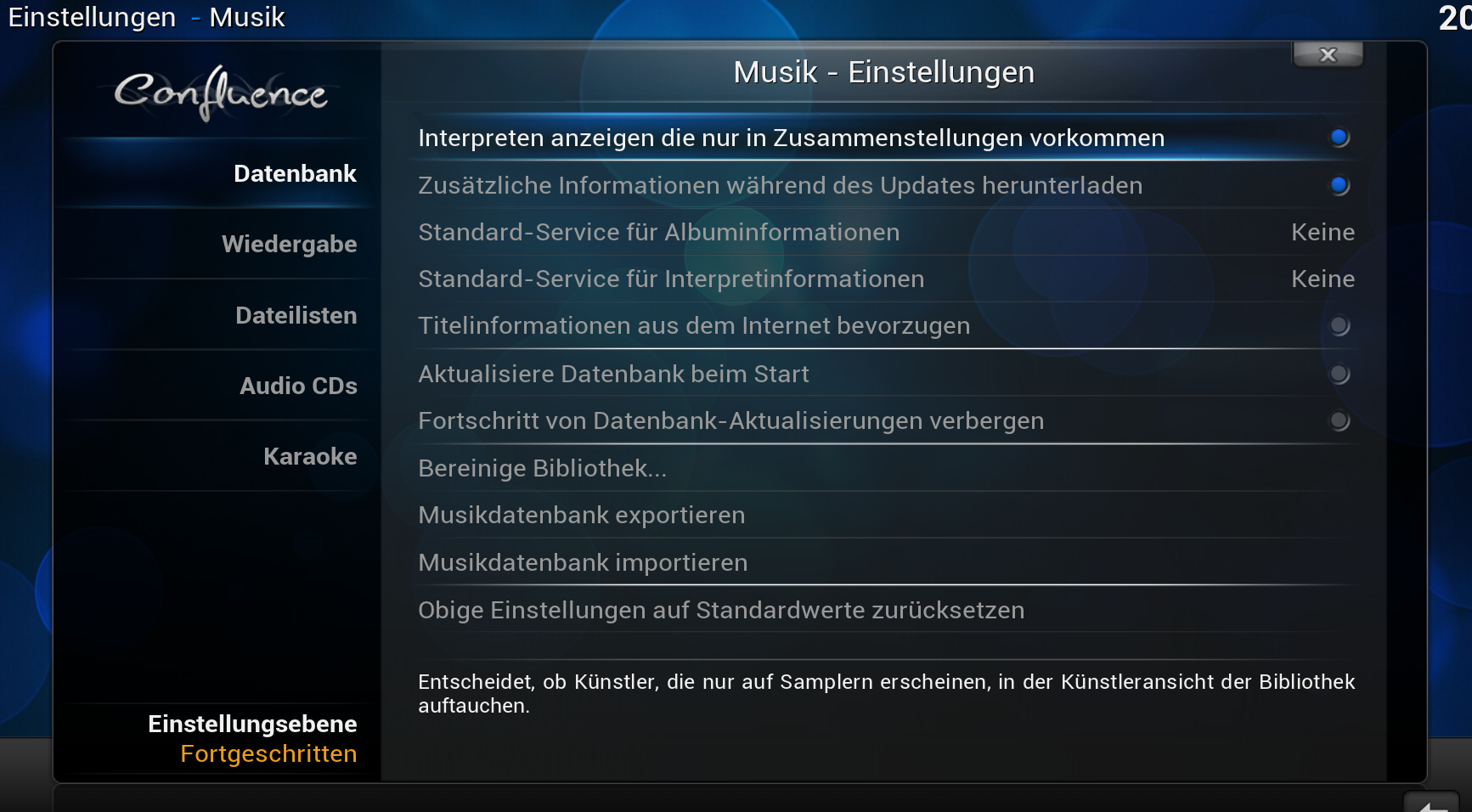
CDs rippen
Unter Einstellungen/Musik/Audio CDs lässt sich Kodi zum automatischen Ripper konfigurieren – einlegen einer Audio-CD genügt.
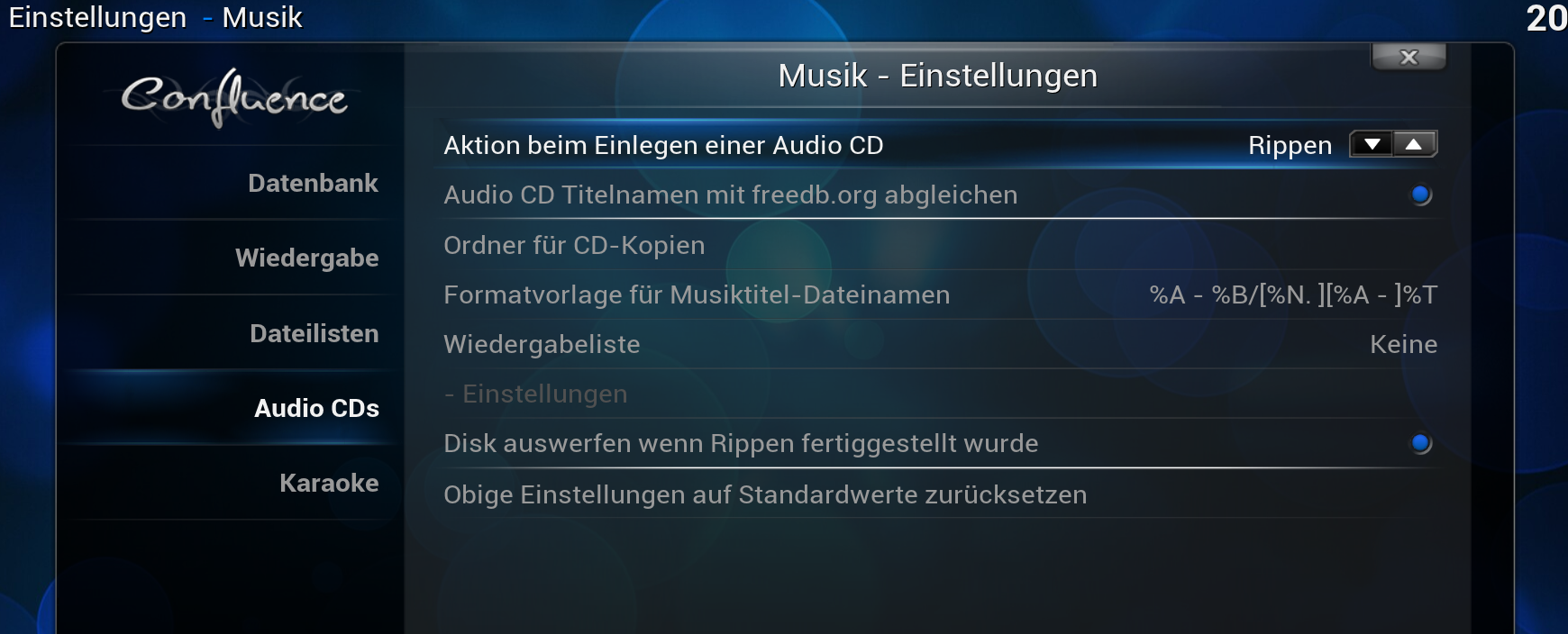
UPnP-Wiedergabegeräte suchen
Wenn Ihr im Netzwerk wild zwischen UPnP-Geräten und -Clients und XBMC-/Kodi-Installationen hin und her streamen wollt, solltet Ihr Kodi anweisen, automatisch nach passenden Geräten im Netzwerk zu suchen – und zwar unter Einstellungen/Dienste/UPnP.
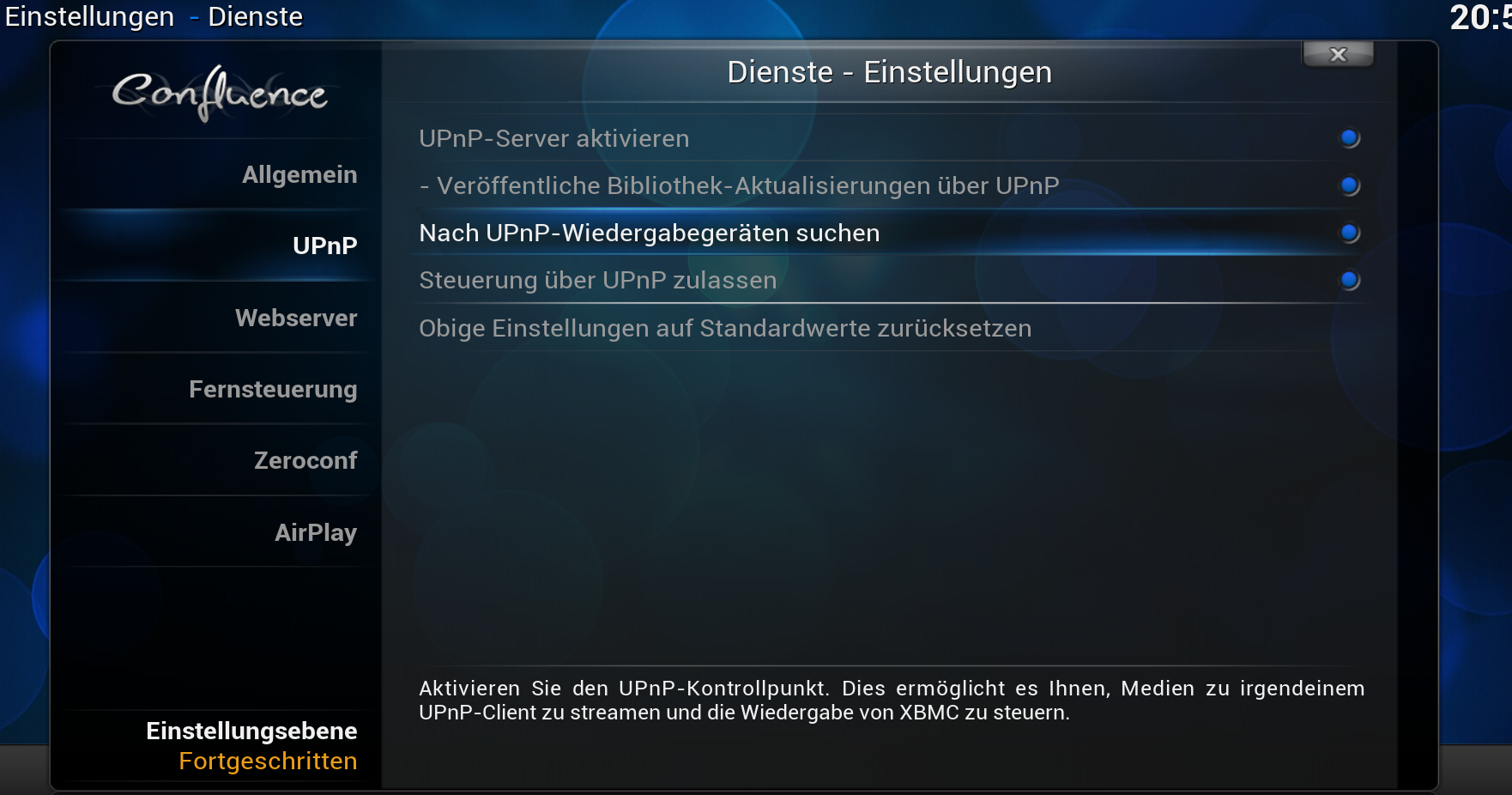
Wake-on-LAN
Kodi wird in den meisten Fällen auf Medienquellen auf Netzwerkgeräten zurückgreifen. Um diese bei Bedarf aus dem Ruhezustand zu wecken, kann Kodi entsprechende WoL-Anfragen schicken, sofern Eure NAS oder was auch immer Wake-on-LAN unterstützt. Zu aktivieren unter Einstellungen/System/Energiesparen.
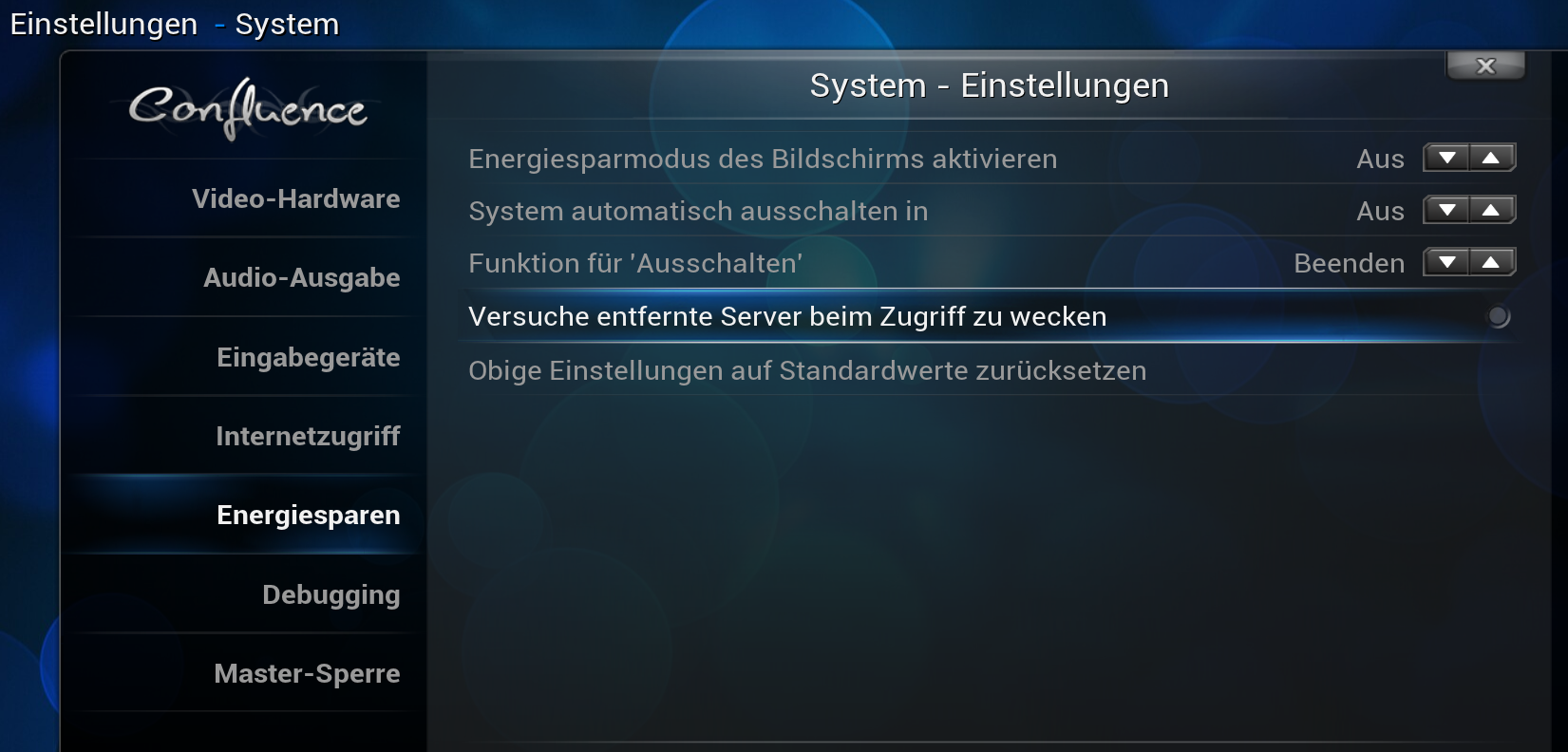
Party-/Kindersicherung
Nur Ihr als Master des Kodi-Universums sollt am laufenden Kodi herumfummeln können? Unter Einstellungen/System/Master-Sperre findet Ihr eine simple Passwortoption. 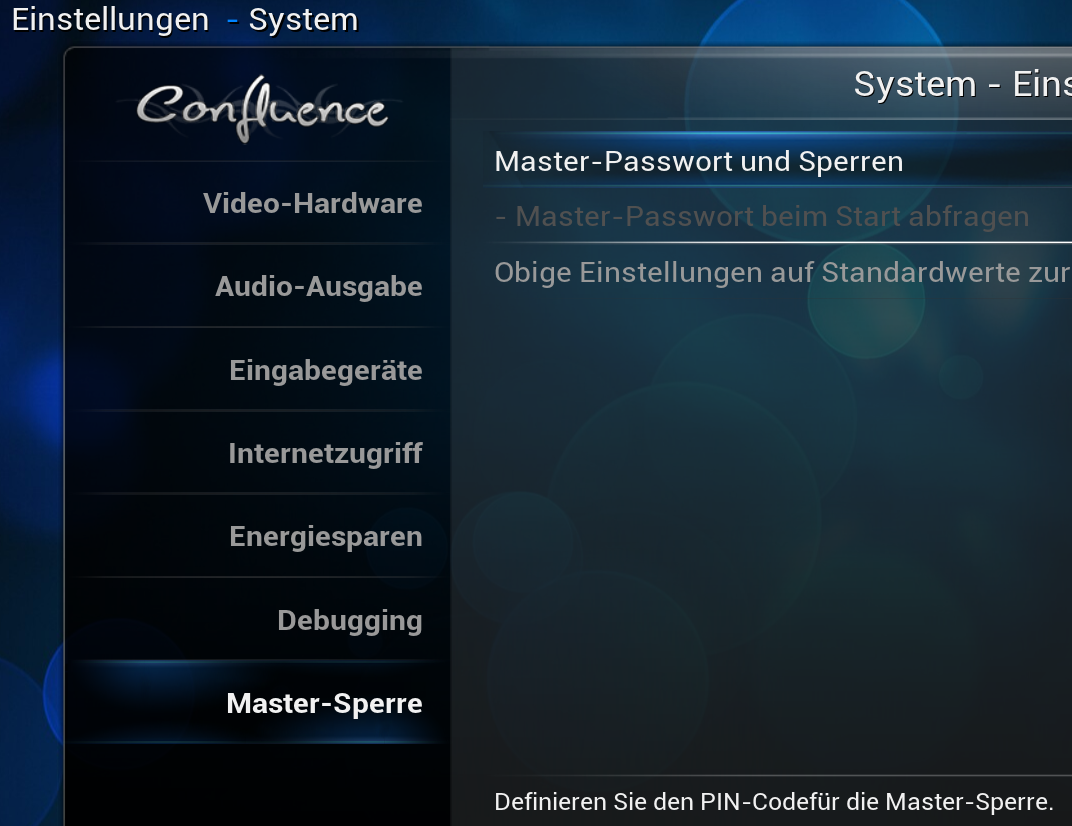





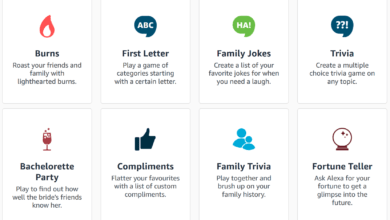


Alles klar, werde es ausprobieren, vielen Dank
Steht leider auch nicht hier geschrieben, sondern ich sehe auf der MenüSeite unten einen RSS Feed laufen und würde es gerne ändern.
Ah – schau mal unter Einstellungen/Erscheinung/Skin/. Zumindest, wenn Du Confluence als Skin nutzt, findest Du dort RSS-Einstellungen. Standardmäßig sollten das allerdings Fees von XBMC/Kodi sein.
Hallo, besteht die Möglichkeit einen anderen Rss Feed einzustellen als der von Spiegel Online. Falls ja wie kann ich es ändern?
Bestimmt sogar – aber da im Artikel nirgends von RSS oder Spiegel die Rede ist, weiß ich nicht so genau, was Du meinst … Vielleicht war ein anderer Artikel gemeint?
Global eher nicht, aber einfach mal die die Mitte der runden taste auf der FireTVStick FB drücken und dann unten die Untertitel abschalten.
Geht recht einfach und schnell.
Hallo,
gibt es eine Möglichkeit auf dem Fire TV Stick die Untertitel global abzuschalten? Habe keine Tastatur (wie auch) zur Verfügung.